Relative Pfade und absolute Pfade unter Linux sind so einfach
In Linux-Systemen sind absolute Pfade und relative Pfade zwei Möglichkeiten, die virtuelle Adresse einer Datei oder eines Verzeichnisses anzugeben. Was ist also der Unterschied zwischen diesen beiden Pfadtypen und welchen sollten Sie in Ihren Befehlen verwenden? Finden wir es gemeinsam heraus.
Absolute Pfade und relative Pfade in Linux
Wenn Sie jemals Parameter-basierte Linux-Befehle wie cd oder ls verwendet haben, sollten Sie wissen, dass es mehrere Möglichkeiten gibt, den Pfad zu einer Datei oder einem Verzeichnis anzugeben.
Sie können einfache Pfadausdrücke verwenden oder, wenn Sie ein fortgeschrittener Linux-Benutzer sind, komplexe reguläre Ausdrücke verwenden, um Datei- oder Verzeichnisnamen an das Programm zu übergeben. Aber so oder so gibt es nur zwei Möglichkeiten, einen Verzeichnispfad auf einem Linux-System anzugeben: absolute Pfade und relative Pfade.
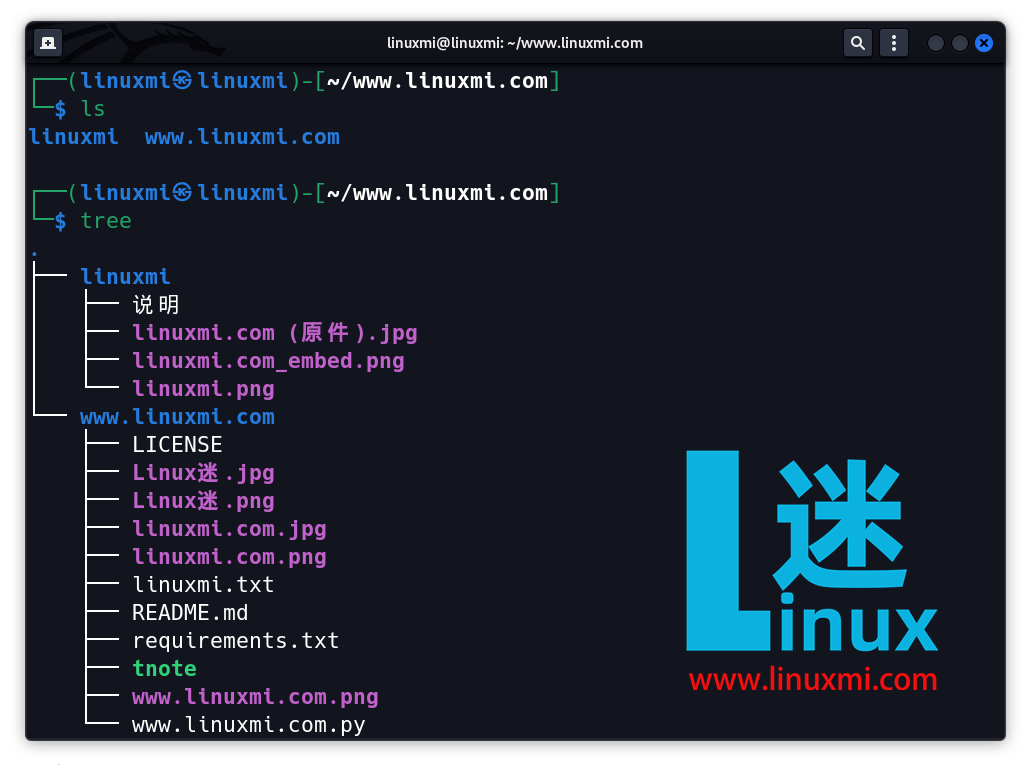
Absoluter Pfadausdruck
Absolute Pfade beginnen immer im Stammverzeichnis und enden bei dem tatsächlichen Verzeichnis oder der Datei, auf die Sie verweisen möchten. Wenn Sie absolute Pfadausdrücke verwenden, geben Sie alle Unterverzeichnisnamen ein, die in der Hierarchie vorhanden sind, die zum endgültigen Speicherort führt.
Wenn Sie beispielsweise einen absoluten Pfadausdruck verwenden möchten, um auf /html/linuxmi.com im Verzeichnis /var/www zu verweisen, können Sie Folgendes verwenden:
┌──(linuxmi㉿linuxmi)-[~/www.linuxmi.com] └─$ /var/www/html/linuxmi.com
“
…wobei das / am Anfang des Ausdrucks das Stammverzeichnis unter Linux darstellt.

Relativer Pfadausdruck
Ein relativer Pfad hingegen ist ein Pfadausdruck, der einen anderen Pfad (normalerweise das aktuelle Arbeitsverzeichnis) als Stamm oder Basis verwendet. Wie der Name schon sagt, ist es „relativ“ zu vorhandenen Pfaden im System.
Wenn Sie sich beispielsweise gerade im Verzeichnis /var/www befinden und auf /html/linuxmi.com verweisen müssen, können Sie Folgendes verwenden:
┌──(linuxmi㉿linuxmi)-[/var/www] └─$ cd ./html/linuxmi.com
“

…wobei . das aktuelle Verzeichnis darstellt, in dem Sie sich befinden. Sie können das aktuelle Arbeitsverzeichnis mit dem Befehl cd ändern.
Zusätzlich zu einem einzelnen Punkt (.) verwenden relative Pfadausdrücke auch doppelte Punkte (..), um auf das übergeordnete Verzeichnis zu verweisen.
Angenommen, Sie befinden sich im Ordner /www in der folgenden Verzeichnisstruktur:
/var/www/html/linuxmi.com
“
Im obigen Pfadausdruck stellt . das Verzeichnis /www dar, während .. auf das Verzeichnis /var verweist. Wenn Sie auf ein anderes Verzeichnis /mail in /var in /var/www zugreifen müssen, können Sie Folgendes verwenden:
cd ../mail

So einfach ist das.
Absolut vs. relativ: Welcher Pfadausdruck ist besser?
Obwohl Pfadausdrücke für Desktop-Benutzer einfach und unwichtig erscheinen mögen, kann die Verwendung des falschen Pfadnamens in verschiedenen Anwendungsfällen zu vielen unaufgeforderten Unannehmlichkeiten führen. Ein gutes Beispiel sind Webserver.
Als Webentwickler, der an einem Projekt arbeitet, das auf einem Linux-Server gehostet wird, müssen Sie auf Dateien im Projektverzeichnis zugreifen. Hier ist die Verwendung relativer Pfadausdrücke Standard, da jede Änderung des Unterverzeichnisnamens oder Domänennamens des Projekts dazu führen kann, dass der Link unterbrochen wird.
Linux-Terminalverzeichnisliste
Sie können dies anhand eines einfachen Beispiels verstehen, das Desktop-Benutzer möglicherweise besser verstehen. Das Zeichen / stellt das Stammverzeichnis auf einem Linux-System dar. Stellen Sie sich vor, Sie hätten dies plötzlich geändert und das /-Zeichen auf Ihr Home-Verzeichnis verweisen lassen. Viele Befehle, die absolute Pfadausdrücke enthalten, funktionieren nicht, da / jetzt einem anderen Verzeichnis zugewiesen wurde.
Ein weiterer Vorteil der Verwendung relativer Pfadausdrücke besteht darin, dass sie, da sie relativ zum aktuellen Arbeitsverzeichnis sind, Zeit beim Eingeben unnötiger Zeichen sparen.
Das einzige Problem hierbei ist die Komplexität und Lernkurve bei relativen Ausdrücken. Dies ist jedoch auch bei absoluten Pfadausdrücken üblich. Um die Verwendung absoluter Pfade zu beherrschen, müssen Sie mit der Linux-Verzeichnishierarchie vertraut sein. Mit dem Befehl „tree“ können Sie den gesamten Linux-Verzeichnisbaum anzeigen und absolute Pfadausdrücke einfacher gestalten.

Verstehen Sie die Linux-Verzeichnishierarchie
Die Linux-Verzeichnisstruktur ist allen Computern gemeinsam, auf denen Linux-basierte Betriebssysteme ausgeführt werden. Sie können Befehle wie ls oder tree verwenden, um mehr über die Struktur von Dateien und Ordnern auf Ihrem Computer zu erfahren. ****
Das obige ist der detaillierte Inhalt vonRelative Pfade und absolute Pfade unter Linux sind so einfach. Für weitere Informationen folgen Sie bitte anderen verwandten Artikeln auf der PHP chinesischen Website!

Heiße KI -Werkzeuge

Undresser.AI Undress
KI-gestützte App zum Erstellen realistischer Aktfotos

AI Clothes Remover
Online-KI-Tool zum Entfernen von Kleidung aus Fotos.

Undress AI Tool
Ausziehbilder kostenlos

Clothoff.io
KI-Kleiderentferner

AI Hentai Generator
Erstellen Sie kostenlos Ai Hentai.

Heißer Artikel

Heiße Werkzeuge

Notepad++7.3.1
Einfach zu bedienender und kostenloser Code-Editor

SublimeText3 chinesische Version
Chinesische Version, sehr einfach zu bedienen

Senden Sie Studio 13.0.1
Leistungsstarke integrierte PHP-Entwicklungsumgebung

Dreamweaver CS6
Visuelle Webentwicklungstools

SublimeText3 Mac-Version
Codebearbeitungssoftware auf Gottesniveau (SublimeText3)

Heiße Themen
 1374
1374
 52
52
 Wie löste ich das Problem der Berechtigungen beim Betrachten der Python -Version in Linux Terminal?
Apr 01, 2025 pm 05:09 PM
Wie löste ich das Problem der Berechtigungen beim Betrachten der Python -Version in Linux Terminal?
Apr 01, 2025 pm 05:09 PM
Lösung für Erlaubnisprobleme beim Betrachten der Python -Version in Linux Terminal Wenn Sie versuchen, die Python -Version in Linux Terminal anzuzeigen, geben Sie Python ein ...
 Bitget Offizielle Website -Installation (2025 Anfängerhandbuch)
Feb 21, 2025 pm 08:42 PM
Bitget Offizielle Website -Installation (2025 Anfängerhandbuch)
Feb 21, 2025 pm 08:42 PM
Bitget ist eine Kryptowährungsbörse, die eine Vielzahl von Handelsdienstleistungen anbietet, darunter Spot -Handel, Vertragshandel und Derivate. Der 2018 gegründete Austausch hat seinen Hauptsitz in Singapur und verpflichtet sich, den Benutzern eine sichere und zuverlässige Handelsplattform zu bieten. Bitget bietet eine Vielzahl von Handelspaaren, einschließlich BTC/USDT, ETH/USDT und XRP/USDT. Darüber hinaus hat der Austausch einen Ruf für Sicherheit und Liquidität und bietet eine Vielzahl von Funktionen wie Premium -Bestellarten, gehebelter Handel und Kundenunterstützung rund um die Uhr.
 Wie setze ich nach dem Neustart des Systems automatisch Berechtigungen von Unixsocket fest?
Mar 31, 2025 pm 11:54 PM
Wie setze ich nach dem Neustart des Systems automatisch Berechtigungen von Unixsocket fest?
Mar 31, 2025 pm 11:54 PM
So setzen Sie die Berechtigungen von Unixsocket automatisch nach dem Neustart des Systems. Jedes Mal, wenn das System neu startet, müssen wir den folgenden Befehl ausführen, um die Berechtigungen von Unixsocket: sudo ...
 Holen Sie sich das Installationspaket Gate.io kostenlos
Feb 21, 2025 pm 08:21 PM
Holen Sie sich das Installationspaket Gate.io kostenlos
Feb 21, 2025 pm 08:21 PM
Gate.io ist ein beliebter Kryptowährungsaustausch, den Benutzer verwenden können, indem sie sein Installationspaket herunterladen und auf ihren Geräten installieren. Die Schritte zum Abholen des Installationspakets sind wie folgt: Besuchen Sie die offizielle Website von Gate.io, klicken Sie auf "Download", wählen Sie das entsprechende Betriebssystem (Windows, Mac oder Linux) und laden Sie das Installationspaket auf Ihren Computer herunter. Es wird empfohlen, die Antiviren -Software oder -Firewall während der Installation vorübergehend zu deaktivieren, um eine reibungslose Installation zu gewährleisten. Nach Abschluss muss der Benutzer ein Gate.io -Konto erstellen, um es zu verwenden.
 Warum tritt bei der Installation einer Erweiterung mit PECL in einer Docker -Umgebung ein Fehler auf? Wie löst ich es?
Apr 01, 2025 pm 03:06 PM
Warum tritt bei der Installation einer Erweiterung mit PECL in einer Docker -Umgebung ein Fehler auf? Wie löst ich es?
Apr 01, 2025 pm 03:06 PM
Ursachen und Lösungen für Fehler Bei der Verwendung von PECL zur Installation von Erweiterungen in der Docker -Umgebung, wenn die Docker -Umgebung verwendet wird, begegnen wir häufig auf einige Kopfschmerzen ...
 Wie kann man Node.js oder Python -Dienste in Lampenarchitektur effizient integrieren?
Apr 01, 2025 pm 02:48 PM
Wie kann man Node.js oder Python -Dienste in Lampenarchitektur effizient integrieren?
Apr 01, 2025 pm 02:48 PM
Viele Website -Entwickler stehen vor dem Problem der Integration von Node.js oder Python Services unter der Lampenarchitektur: Die vorhandene Lampe (Linux Apache MySQL PHP) Architekturwebsite benötigt ...
 Wie löste ich Berechtigungsprobleme bei der Verwendung von Python -Verssionsbefehl im Linux Terminal?
Apr 02, 2025 am 06:36 AM
Wie löste ich Berechtigungsprobleme bei der Verwendung von Python -Verssionsbefehl im Linux Terminal?
Apr 02, 2025 am 06:36 AM
Verwenden Sie Python im Linux -Terminal ...
 Was sollte ich tun, wenn Beyond Compare bei der Synchronisierung von Windows- und Linux -Dateien nicht die Sensibilität des Falls nicht in die Fall ist?
Apr 01, 2025 am 08:06 AM
Was sollte ich tun, wenn Beyond Compare bei der Synchronisierung von Windows- und Linux -Dateien nicht die Sensibilität des Falls nicht in die Fall ist?
Apr 01, 2025 am 08:06 AM
Das Problem des Vergleichs und Synchronisierens von Dateien überkompeten: Fallempfindlichkeitsfehler bei der Verwendung von Beyond ...




